 Ajuda interactiva
Ajuda interactiva Indicadores de erro
Indicadores de erro EPSON Status Monitor
EPSON Status Monitor Auto-teste
Auto-testeResolução de Problemas
Ajuda interactiva
Indicadores de erro
EPSON Status Monitor
Auto-teste
Se estiver a utilizar uma interface USB e tiver dificuldades de impressão, o problema pode estar relacionado com a ligação USB. Para mais informações, consulte Corrigir Problemas USB.
Se o problema não estiver relacionado com a ligação USB, a resolução de problemas da impressora pode ser efectuada em duas operações simples: primeiro diagnostique o problema e, em seguida, aplique as soluções possíveis até resolver o problema.
As informações necessárias para diagnosticar e resolver os problemas mais comuns são fornecidas pela ajuda interactiva, pelo painel de controlo da impressora, pelo utilitário EPSON Status Monitor ou através de auto-teste. Consulte a secção apropriada apresentada em seguida.
Se o problema estiver relacionado com a qualidade de impressão, um problema de impressão não relacionado com a qualidade, um problema de alimentação de papel ou se a impressora não imprimir nada, consulte a secção adequada neste capítulo.
Para resolver um problema, pode ter de cancelar a impressão. Para mais informações, consulte Cancelar a Impressão.
Pode utilizar a ajuda interactiva para diagnosticar e resolver a maioria dos problemas. Consulte a secção apropriada apresentada em seguida.
O site Web de Assistência técnica fornece sugestões para o ajudar a resolver qualquer problema que possa encontrar durante a utilização da impressora.
Se tiver um problema, aceda ao site Web de Assistência técnica de uma das seguintes formas:
Faça clique em Assistência Técnica na caixa de diálogo do Status Monitor 3.
Faça clique em Assistência Técnica no menu Principal do controlador da impressora.
Se aceder ao site Web de Assistência técnica e não conseguir resolver o problema, contacte o EPSON revendedor.
O site Web de assistência técnica da EPSON fornece soluções a problemas que não podem ser solucionados através das informações de resolução de problemas do manual da impressora.
Para aceder ao site Web a partir do CD OM que contém o software da impressora, insira o CD no respectivo leitor, faça clique duas vezes no ícone EPSON, seleccione Site Web de Assistência Técnica e faça clique em  .
.
Pode identificar os problemas mais comuns da impressora utilizando os indicadores luminosos do painel de controlo da impressora. Se a impressora deixar de funcionar e os indicadores luminosos acenderem ou ficarem intermitentes, utilize a tabela apresentada em seguida para diagnosticar o problema e aplique as medidas recomendadas. Se o estado do indicador luminoso não for apresentado, este está aceso ou intermitente.
|
Indicadores luminosos |
Problema e solução |
|
|

|
Sem papel |
|
|
A impressora não tem papel. |
Coloque papel no alimentador e, em seguida, pressione a tecla de papel |
|
|

|
Encravamento de papel |
|
|
O papel encravou na impressora. |
Pressione a tecla de papel |
|
|

|
Pouca tinta |
|
|
O tinteiro da tinta preta ou de cor está quase vazio. |
Adquira um novo tinteiro de tinta preta ou de tinta de cor. Para determinar qual o tinteiro que está quase vazio, verifique o nível de tinta através do EPSON Status Monitor 3 (Windows) ou do EPSON StatusMonitor (Macintosh). |
|
|

|
Sem tinta |
|
|
Um tinteiro está vazio ou não está instalado. |
Substitua o tinteiro da tinta preta ou da tinta de cor por um novo. Se ocorrer um erro de falta de tinta depois da cabeça de impressão se deslocar para a posição inicial, o tinteiro pode não estar instalado correctamente. Volte a instalar o tinteiro até o encaixar. Para mais informações, consulte Substituir um Tinteiro. |
|
|
Tinteiro incorrecto |
||
|
O tinteiro instalado não pode ser utilizado nesta impressora. |
Substitua o tinteiro incompatível por um tinteiro de tinta preta ou de tinta de cor adequado. Para mais informações, consulte Substituir um Tinteiro. |
|
|

|
Tinteiro incorrectamente instalado |
|
|
Um dos tinteiros não está correctamente instalado. |
Se a cabeça de impressão estiver na posição inicial, pressione a tecla de tinta Se a cabeça de impressão estiver na posição de substituição dos tinteiros, remova e volte a inserir o tinteiro. Em seguida, prossiga com a instalação do tinteiro. |
|
|

|
Erro do carreto |
|
|
O carreto da cabeça de impressão está obstruído devido a papel encravado ou a outro objecto estranho e não pode regressar à posição inicial. |
Desligue a impressora. Abra a tampa da impressora e retire manualmente algum papel ou objecto que esteja encravado na trajectória de alimentação. Em seguida, volte a ligar a impressora. Se o problema persistir, contacte o Serviço de Assistência a Clientes EPSON. |
|
|

|
Erro de impressora desconhecido |
|
|
Ocorreu um erro desconhecido na impressora. |
Desligue a impressora e contacte o Serviço de Assistência a Clientes EPSON. |
|
O utilitário Status Monitor fornece mensagens de estado e uma imagem que indica o estado actual da impressora.
Se ocorrer um problema durante a impressão, aparece uma mensagem de erro na janela Medidor de evolução.
Quando a tinta acabar, faça clique em Como na janela do EPSON Status Monitor ou do Medidor da evolução. O EPSON Status Monitor guiá-lo-á passo a passo ao longo do processo de substituição do tinteiro.
Se não conseguir determinar a origem do problema, o auto-teste pode ajudá-lo a determinar se o problema está relacionado com a impressora ou com o computador.
Para efectuar o auto-teste, execute as seguintes operações:
 | Se utilizar a interface paralela, certifique-se de que a impressora e o computador estão desligados. Se utilizar a interface USB, certifique-se de que o PC está ligado e que a impressora está desligada. |
 | Retire o cabo do conector de interface da impressora. |
Se utilizar a interface paralela, liberte as presilhas laterais do conector de interface e, se necessário, retire o fio de terra. Em seguida, retire o cabo do conector de interface da impressora.
Se utilizar a interface USB, certifique-se de que o PC está ligado quando liga o cabo; caso contrário, o PC poderá não reconhecer a impressora.
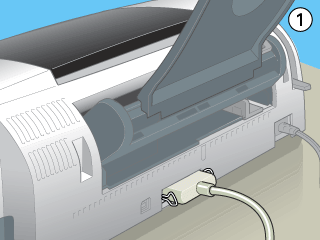
 | Certifique-se de que colocou papel de formato A4 ou Letter no alimentador. |
 |
Mantenha a tecla de papel  pressionada e pressione a tecla de funcionamento pressionada e pressione a tecla de funcionamento  para ligar a impressora. Em seguida, liberte apenas a tecla de funcionamento para ligar a impressora. Em seguida, liberte apenas a tecla de funcionamento  . Quando a impressora iniciar o auto-teste, liberte a tecla de papel . Quando a impressora iniciar o auto-teste, liberte a tecla de papel  . .
|

A impressora imprime uma página de teste que inclui a versão ROM da impressora, o código do contador de tinta e um modelo de verificação dos jactos.
Compare a qualidade da página de auto-teste com o exemplo apresentado em seguida. Se não existirem problemas na qualidade de impressão, isso significa que a impressora está a funcionar correctamente e que o problema reside provavelmente nas definições do controlador da impressora, nas definições da aplicação, no cabo de interface (utilize um cabo blindado) ou no próprio computador.
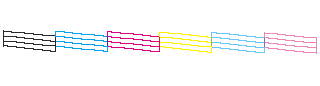
Se a impressão da página de teste não for satisfatória, isso significa que existe um problema com a impressora. Por exemplo, se aparecerem faixas na página, como se indica em seguida, isso pode significar que existem jactos obstruídos ou que a cabeça de impressão está desalinhada.
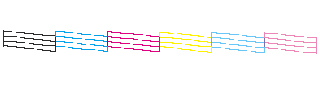
 Seguinte |